일정관리 등을 편리하게 이용하기 위해서 보통 캘린더 앱을 사용하게 됩니다. 핸드폰뿐만 아니라 다른 기기에서도 다른 계정에서도 캘린더를 확인해볼 수 있고 편집도 해볼 수 있게끔 동기화를 해두면 편리한데요. 보통 구글 계정이나 삼성 계정을 이용해서 동기화를 해두게 됩니다. 갤럭시 핸드폰에서도 캘린더 앱을 이용해서 쉽게 동기화를 해줄 수 있으니 참고해 보시길 바랍니다.
갤럭시 핸드폰 캘린더 동기화 방법
일정 확인 등 사용하는 핸드폰에서 캘린더 앱을 실행합니다.
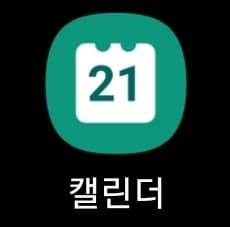
캘린더 관리
달력 왼쪽 상단에 ≡ 모양을 터치해 주면 왼편에서 메뉴창이 나오는데 여기서 위쪽에 톱니바퀴(설정) 모양을 터치해줍니다. 아니면 아래쪽에 캘린더 관리 메뉴를 터치해도 됩니다. 갤럭시 소프트웨어 버전에 따라 보이는 화면이 다를 수 있으니 참고하세요.
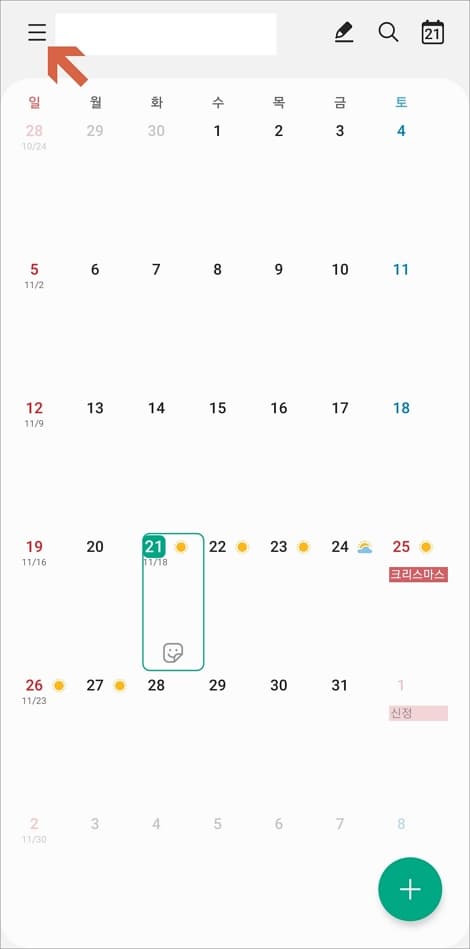
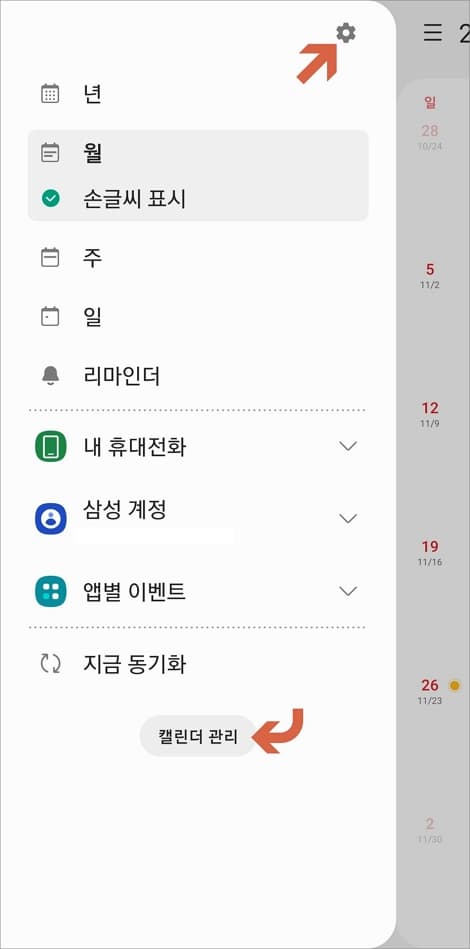
계정 추가
캘린더 관리 화면 오른쪽 상단에 +를 터치합니다. 혹은 계정 항목이 따로 표시되어 있는 경우에 “계정 추가”나 “새 계정 만들기” 메뉴가 있다면 터치해주시면 됩니다. 계정 추가 화면에서 삼성 계정이나 구글 계정 중에 추가할 계정을 선택합니다.
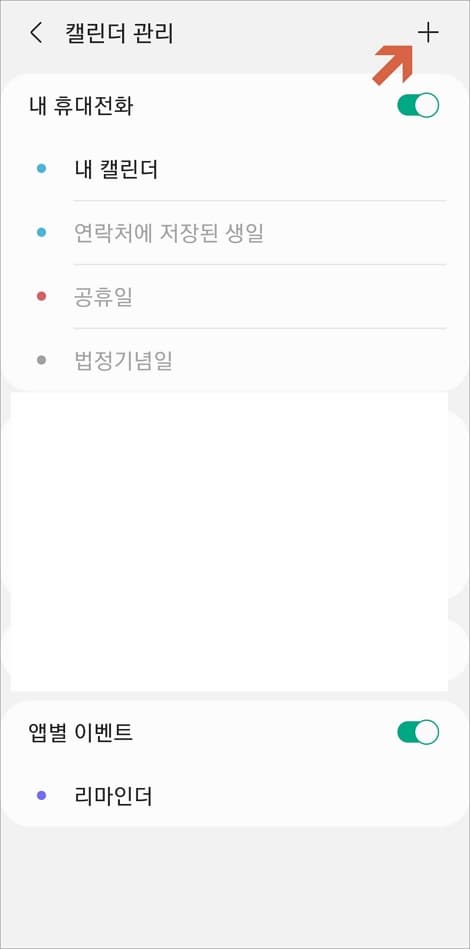
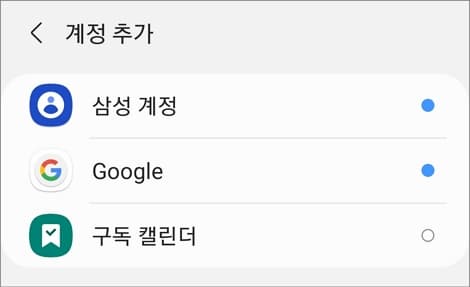
만약 구글 계정을 추가한다면 핸드폰 비밀번호나 지문인증 후 google 계정으로 로그인을 해줍니다.
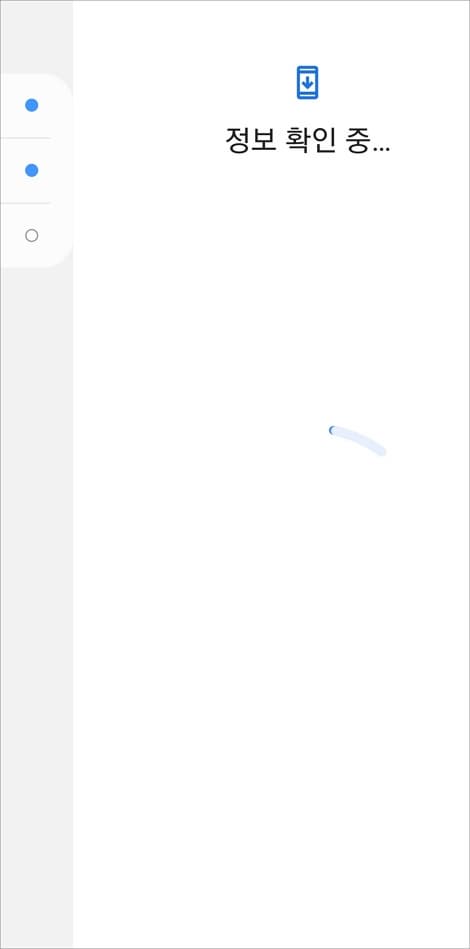
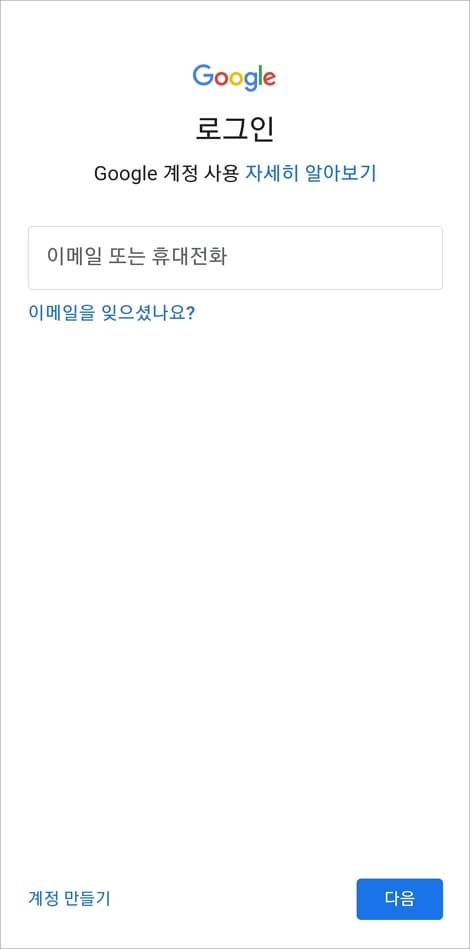
캘린더 관리 화면에서 구글 계정으로 동기화된 걸 확인해볼 수 있고 동기화가 제대로 안되고 같으면 톱니바퀴 아이콘이 표시되는 화면 아래쪽에 지금 동기화 버튼을 터치해 줍니다.
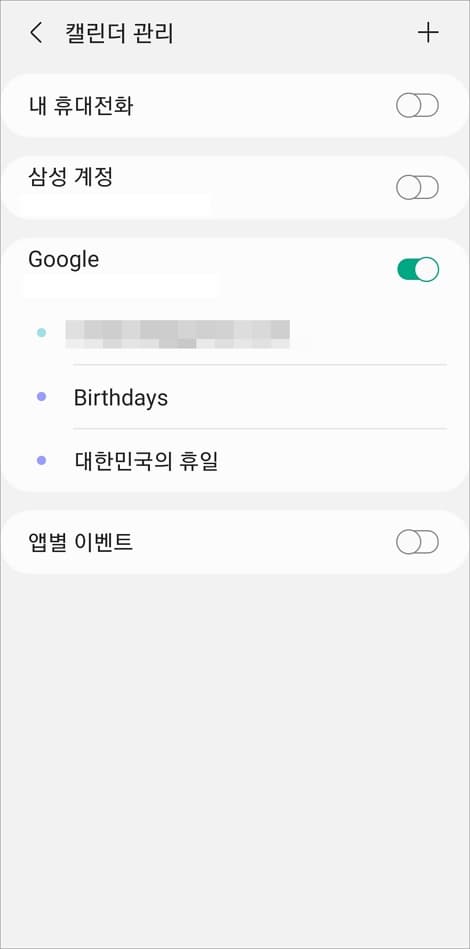
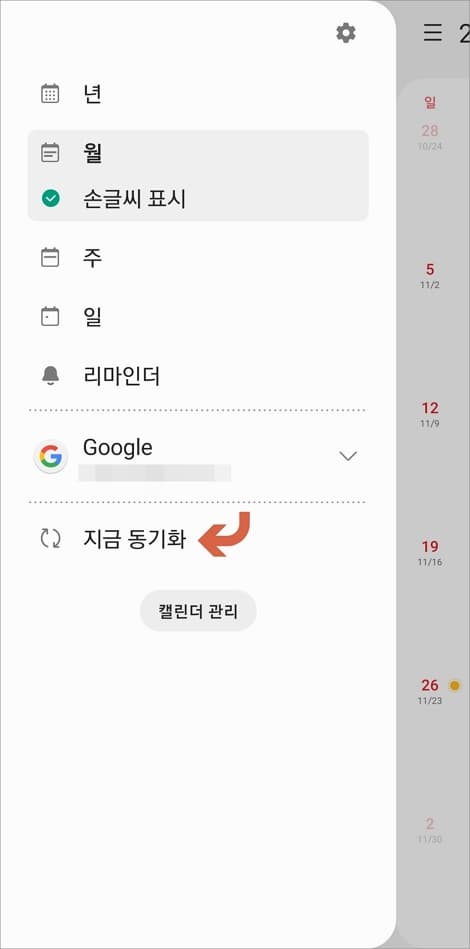
갤럭시 캘린더 동기화 해제 방법
캘린더 동기화를 해제하려면 캘린더 관리 화면에서 오른쪽에 활성화되어 있는 버튼을 OFF로 비활성화시켜주시면 됩니다. 참고로 하나 이상은 켜져 있어야 합니다.
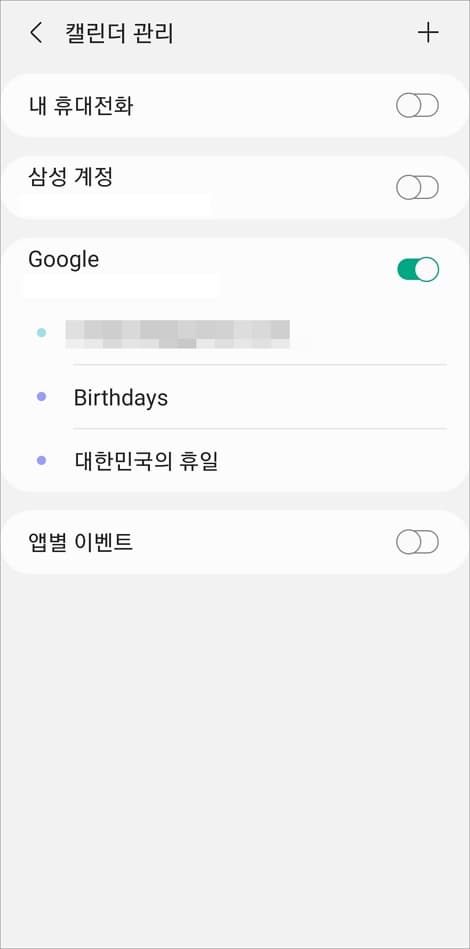
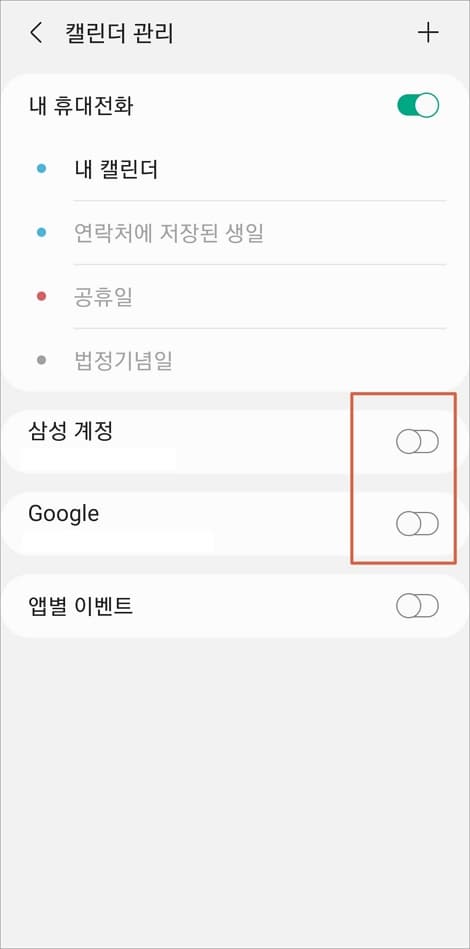
정상적으로 휴대폰 캘린더 동기화가 이루어졌다면 다른 PC나 다른 기기에서 해당 계정으로 로그인을 해보면 일정관리 확인이나 수정 등을 해줄 수 있겠습니다. 생각보다 간단한 동기화 설정 작업이니 필요시 참고해 보시길 바랍니다.
[관련글]
–갤럭시 삼성 키보드 구글 음성인식 및 삼성 음성입력 설정 방법
–갤럭시 usb 테더링으로 노트북 및 pc 인터넷 연결 방법